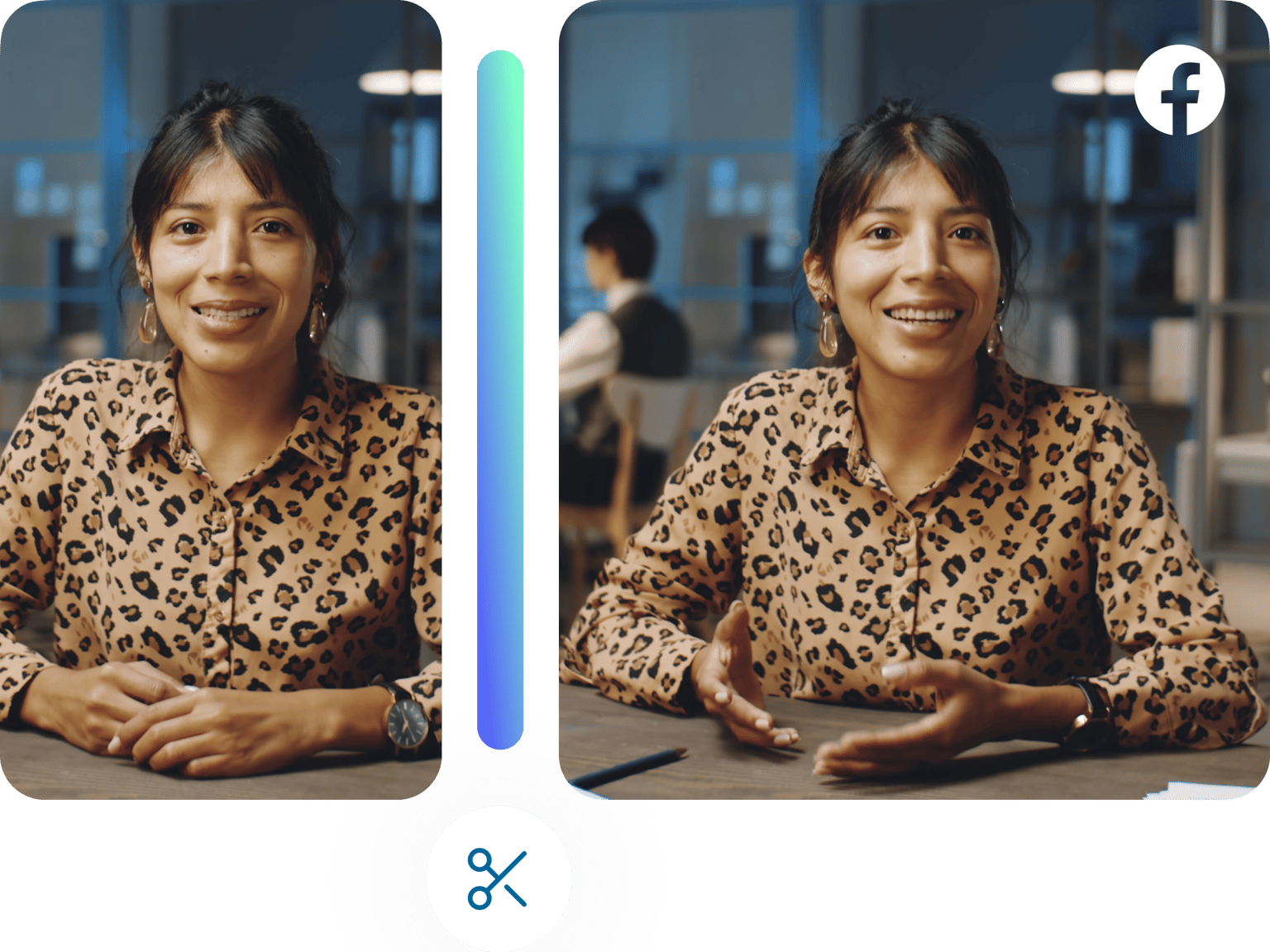
4.6
319 评论


























線上 Facebook 影片剪輯工具
使用我們簡單的線上影片編輯工具剪輯和修剪您的影片。您可以調整成 Facebook 封面、Facebook 縱向、 Facebook 橫向等尺寸。無論是要用於個人還是商業的 Facebook 影片,皆可一鍵修剪影片內容。線上即可編輯,您可以使用桌上型個人電腦、Mac 或行動裝置來操作。上傳至您的 Facebook 專頁或作為個人檔案影片!您甚至可以剪輯與調整影片尺寸,以便上傳至 YouTube。簡單、線上、免費。
更希望剪輯 YouTube 影片嗎?有了 VEED 的免費影片剪輯工具,您可以縮短影片長度,以適用於各種社群媒體網站,包括 YouTube。我們的線上影片剪輯工具是為了 Facebook、Twitter、YouTube、Instagram 等許多熱門平台修剪影片而誕生的完美工具。
如何剪輯 Facebook 影片
步骤 1
上傳 Facebook 影片
請點擊「選擇檔案」以開啟影片上傳工具。然後點擊「瀏覽」選擇您的檔案,或從您的資料夾中拖放影片檔至方框中。
步骤 2
移除不需要的部分
若要從開頭或結尾修剪片段,只需點擊並拖曳影片軌道的末端至想要的長度。若要分離影片,則需拖曳播放點至正確的點位並點擊「分離」。
步骤 3
點擊「匯出」並分享
您現在可以下載新的影片,並分享至您的 Facebook 專頁或社團。看著您全新的影片內容提升觸及率和互動率吧!
了解更多
「剪輯 Facebook 影片」教學
100% 線上影片剪輯工具
全線上使用、免費且即時。VEED 讓您無需離開瀏覽器即可修剪 Facebook 影片。上傳您的影片檔案,並只需點擊一下,即可剪輯、修剪、裁切您的影片片段,還能將影片調整為適合 Facebook 和 Facebook 封面的尺寸。
易於使用的介面
只需點擊幾下,即可使用我們影片編輯工具。歡迎從您的裝置或 Dropbox 上傳影片並開始編輯。
新增影片字幕
Facebook 上有越來越多人在無聲的情況下觀看影片,因此字幕成為您和觀眾交流的重要工具。有了 VEED,您可以一鍵新增字幕,讓成千上萬的觀看者可以接觸到您的影片。您可以毫不費力地新增所需的字幕,以吸引忘記帶耳機的通勤者的目光!
常見問題
發掘更多:
深受创作者喜爱。
深受财富 500 强公司喜爱
VEED 是改变游戏规则的工具。它让我们能够轻松创建华丽的社交推广和广告单元内容。
Max Alter
Director of Audience Development, NBCUniversal
我喜欢使用 VEED。它的字幕是我在市场上见过的最准确的。它帮助我的内容提升到了一个新的水平。
Laura Haleydt
Brand Marketing Manager, Carlsberg Importers
我用 Loom 录制,用 Rev 添加字幕,用 Google 存储,用 YouTube 获取分享链接。现在我可以在 VEED 上完成所有这些操作。
Cedric Gustavo Ravache
Enterprise Account Executive, Cloud Software Group
VEED 是我一站式的视频编辑店!它减少了我大约 60% 的编辑时间,让我可以专注于我的在线职业教练业务。
Nadeem L
Entrepreneur and Owner, TheCareerCEO.com
谈到 精彩视频,你只需要 VEED
无需信用卡
不只是單純的影片修剪工具
VEED 不僅僅能讓您剪輯或修剪影片。您還可以使用我們的豐富的影片編輯工具,藉由新增音樂、文字、字幕等,讓影片能更引起粉絲的興趣!或編輯您的影片,以便發佈在 YouTube 頻道、Instagram、IGTV 或 Twitter 上。
